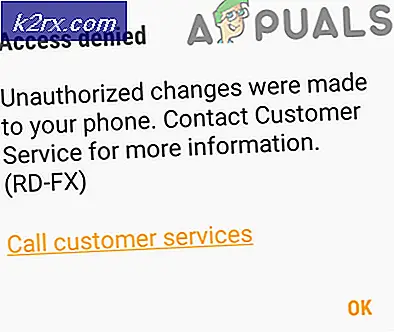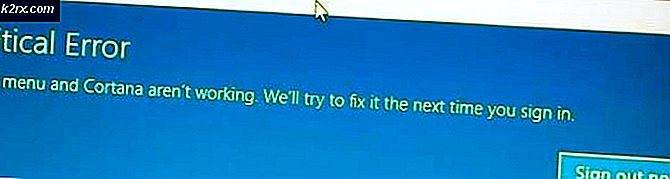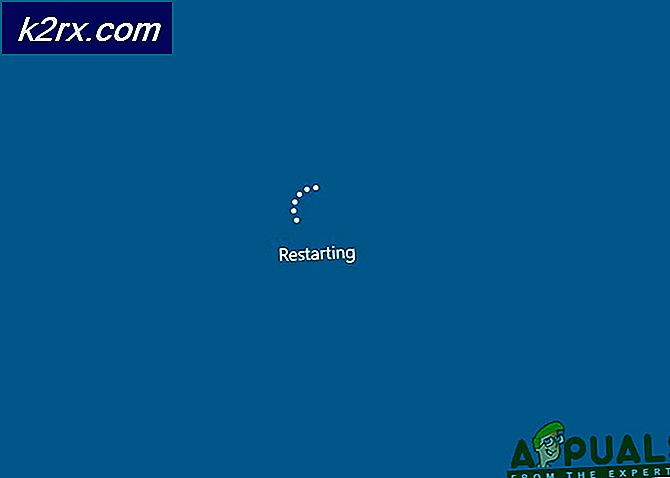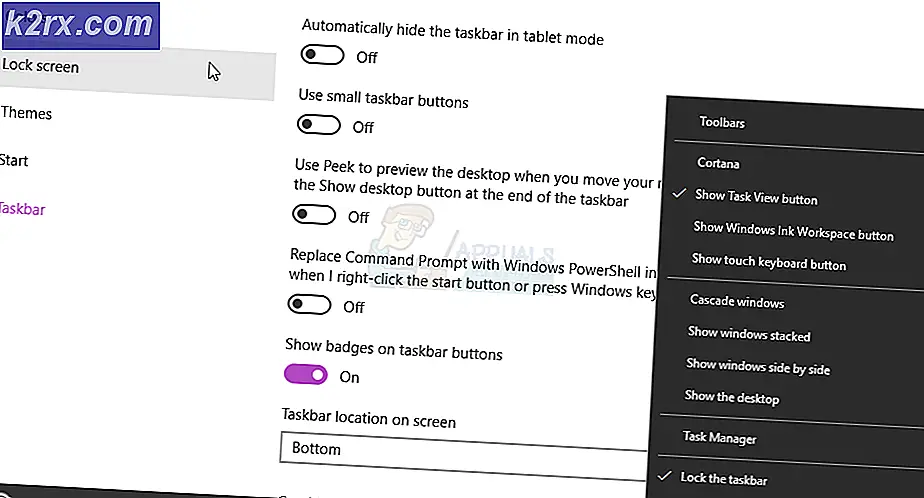SOLVED: Windows 10 Update Failure Error Failure 80240020
Fout 80240020 is een fout bij het bijwerken van de Windows-update. Deze fout duidt niet op een probleem met een upgrade of reservering van uw Windows 10.
De foutcode 0x80240020 is eigenlijk een verwacht bericht wanneer u een oudere versie van Windows gebruikt, tijdens de upgradeperiode van Windows 10, die u vertelt dat wanneer de installatie / upgrade begint, dit interactie met de gebruiker vereist. Het vertelt je ook dat de upgrade nog niet helemaal klaar is, maar je moet nog even wachten.
Dit bericht verscheen het meest op 28 en 29 juli 2015, toen Microsoft de laatste versie van het Windows-besturingssysteem, Windows 10, uitbracht. Een aantal gebruikers was in de war en dacht dat zijn fout iets te maken had met hun apparaten, maar na heel wat speculatie, ontruimde een vertegenwoordiger van Microsoft de kwestie op hun forums, verklarend dat dit bericht voor iedereen opzettelijk verscheen, maar het is geen fout. In plaats daarvan is het een eenvoudige melding dat de upgrade naar Windows 10 binnenkort begint en dat de gebruiker er klaar voor is. Het duidt niet op een probleem met de download of reservering van uw upgrade en de download is niet corrupt zoals sommige mensen dachten. U moet een tijdje op de hoogte worden gesteld wanneer uw apparaat gereed is om te updaten.
Hoewel dit bericht eigenlijk zegt dat je moet wachten, als je een van de gretige gebruikers bent die niet wilt wachten totdat Microsoft zegt dat hun apparaat gereed is, zijn er twee dingen die ze kunnen doen om de update onmiddellijk te krijgen.
Methode 1: register wijzigen
Onjuist, het wijzigen van het register kan leiden tot corruptie en daarom is het erg belangrijk dat u een back-up van uw register maakt, zodat het kan worden hersteld als er iets misgaat en de stappen precies moeten worden gevolgd zoals hieronder vermeld.
Maak eerst een back-up van uw registerinstellingen door de onderstaande stappen te volgen (back-up van register)
1. Zodra het register is geback-upt; Houd de Windows-toets ingedrukt en druk op R
PRO TIP: Als het probleem zich voordoet met uw computer of een laptop / notebook, kunt u proberen de Reimage Plus-software te gebruiken die de opslagplaatsen kan scannen en corrupte en ontbrekende bestanden kan vervangen. Dit werkt in de meeste gevallen, waar het probleem is ontstaan door een systeembeschadiging. U kunt Reimage Plus downloaden door hier te klikken2. Typ regedit en klik op OK
3. Vanuit het linkerdeelvenster; ga naar / navigeer naar het onderstaande pad
HKEY_LOCAL_MACHINE \ SOFTWARE \ Microsoft \ Windows \ CurrentVersion \ WindowsUpdate \ OSUpgrade
Als OSUpgrade niet bestaat, kunt u met de rechtermuisknop op de map Windows Update klikken en vervolgens de nieuwe map maken.
4. Als je eenmaal in de map OSUpgrade bent ; klik met de rechtermuisknop in het linkerdeelvenster selecteer nieuwe dword (32-bit) waarde; stel de naam in als AllowOSUpgrade en stel de waarde in op 0x00000001
5. Sluit vervolgens de registereditor, start uw pc opnieuw op en probeer de updates opnieuw te duwen. U kunt ook de knop Aan de slag gebruiken om naar Windows 10 te upgraden.
Als u Windows 8.1 gebruikt; dan moet je het Desktop-bedieningspaneel gebruiken en niet de moderne gebruikersinterface.
Methode 2: Alles in de downloadmap verwijderen
Met deze methode wordt de Windows Update-service opnieuw opgestart en wordt in de tussentijd alles in de map Downloads verwijderd, zodat de update nieuw kan worden en Windows 10 kan worden gedownload.
- Druk op de Windows- toets op je toetsenbord en typ cmd . Klik met de rechtermuisknop op het resultaat, de opdrachtprompt en kies Als administrator uitvoeren.
- Typ in de opdrachtprompt net stop wuauserv en druk op Enter op uw toetsenbord om de opdracht uit te voeren.
- Navigeer naar C: \ Windows \ SoftwareDistribution \ Download . Als Windows niet is geïnstalleerd in de C: schijf / partitie, vervangt u de letter door de juiste letter. Verwijder de volledige inhoud van de downloadmap.
- Ga terug naar de opdrachtprompt en typ net start wuauserv . Probeer Windows Update nu uit en kijk of je Windows 10 kunt downloaden. Ga anders door naar de volgende methode.
PRO TIP: Als het probleem zich voordoet met uw computer of een laptop / notebook, kunt u proberen de Reimage Plus-software te gebruiken die de opslagplaatsen kan scannen en corrupte en ontbrekende bestanden kan vervangen. Dit werkt in de meeste gevallen, waar het probleem is ontstaan door een systeembeschadiging. U kunt Reimage Plus downloaden door hier te klikken